
UQのオンラインショップでMNP(eSIMを申し込み)しました。回線切替の方法が分からなくて困っています。
こんな悩みを解決します。
他社からMNP(番号乗り換え)でUQモバイルを申込する場合、回線切り替えの操作が必要です。しかし、インターネット上での操作は分かりづらいことが多いのも事実。
今回は、文章だけではなくて画像付きで回線切り替えの操作方法を解説します。
この記事を読めば、店舗申込に頼らずともあなた自身で回線切替を行うことができますよ。
eSIMの回線切り替え方法を解説します
\eSIM申込は最短即日で利用できる/
① 受付完了メールで注文番号を確認
公式オンラインショップで申し込みが完了すると【au/UQ mobile】ご注文内容の確認のメールが届きます。そのメール内のURLから注文履歴のページに進みましょう。
実際に届くメールは以下の内容です。
1.メール本文を下にスライドします(枠内の注文番号は後ほど利用します。コピーしておこう)

2.枠内のURLをタップすると、注文履歴のログイン画面に遷移します。
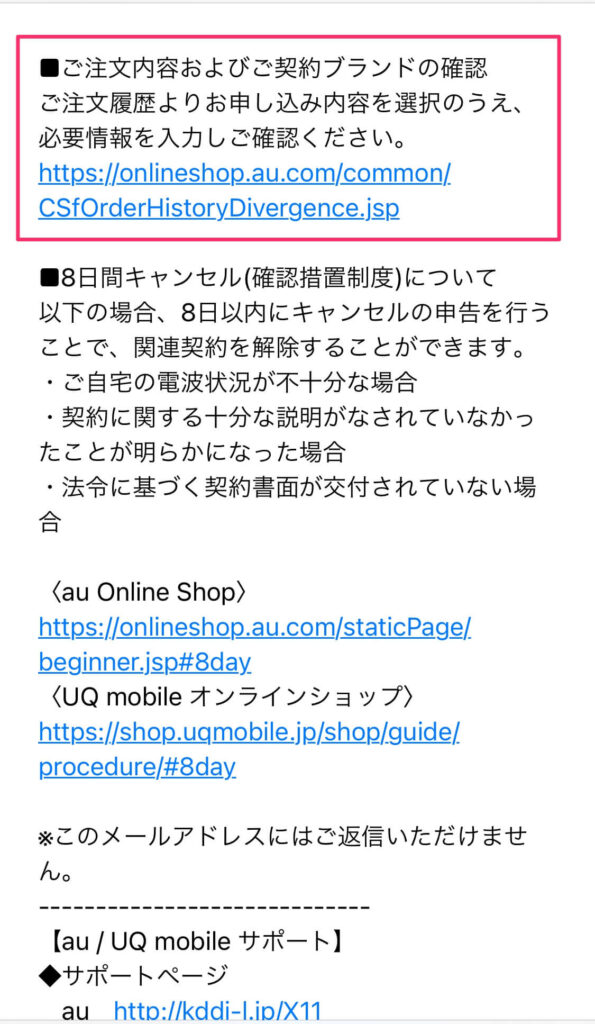
上記のメールが受信ボックス、もしくは迷惑メールボックスに届かない場合は申し込み時にメールアドレスの登録を間違えている可能性が高い。
注文番号が分からないと、オンラインで回線切り替えは出来ません。諦めて、カスタマーセンターに問い合わせをしよう。
② 注文履歴のページにログイン【注文番号とパスワードが】
初めに、注文履歴にログインするには「注文番号」と「注文内容確認用パスワード」の2つが必須です。この2つが無ければログインが出来ません。
1.UQ mobileオンラインショップのタブをタップします
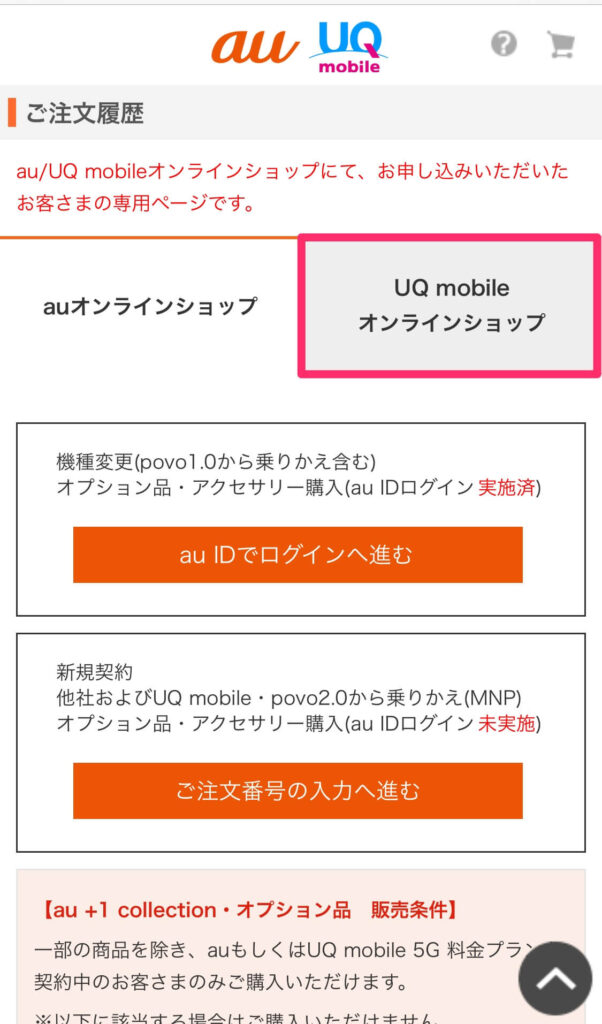
2.「ご注文番号の入力へ進む」を選びます
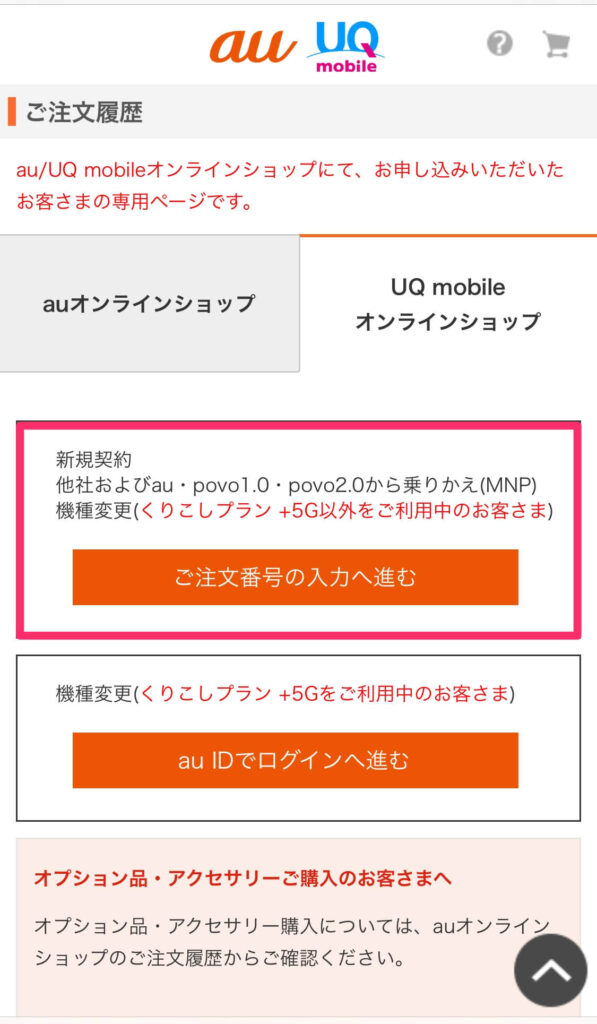
3.ご注文番号とパスワードを入力します。入力出来たら、ご注文履歴を表示するをタップ
【注意】
注文内容確認用パスワードは、オンライン申込時にあなた自身で決めるパスワードです。暗証番号ではないよ。
パスワードが分からない人は、ログインして自分で回線切り替えは出来ない。
諦めてカスタマーセンターに連絡を。
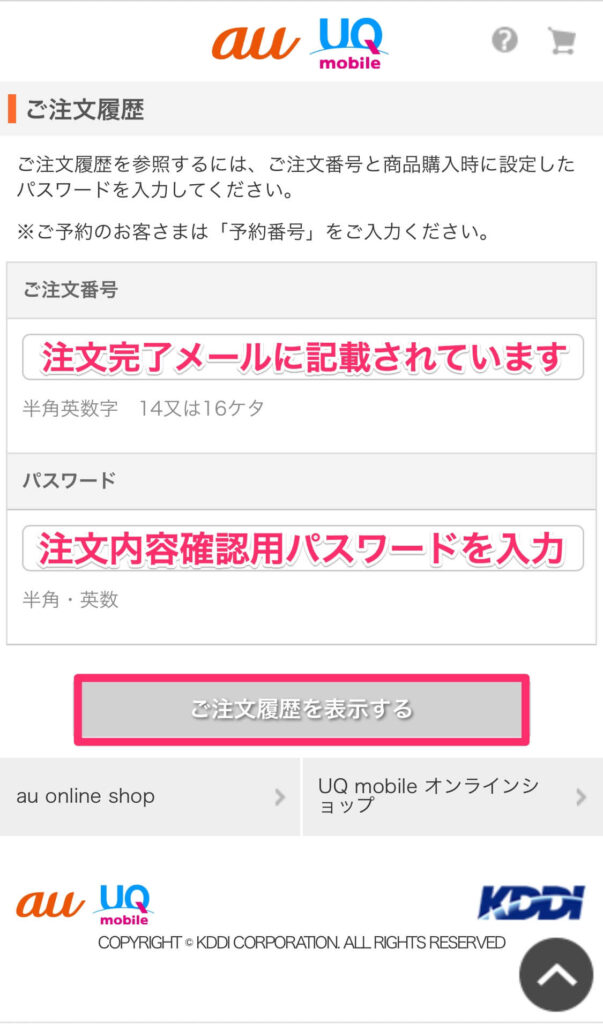
4.あなたの注文履歴が表示される。画面を下へスライドしましょう。
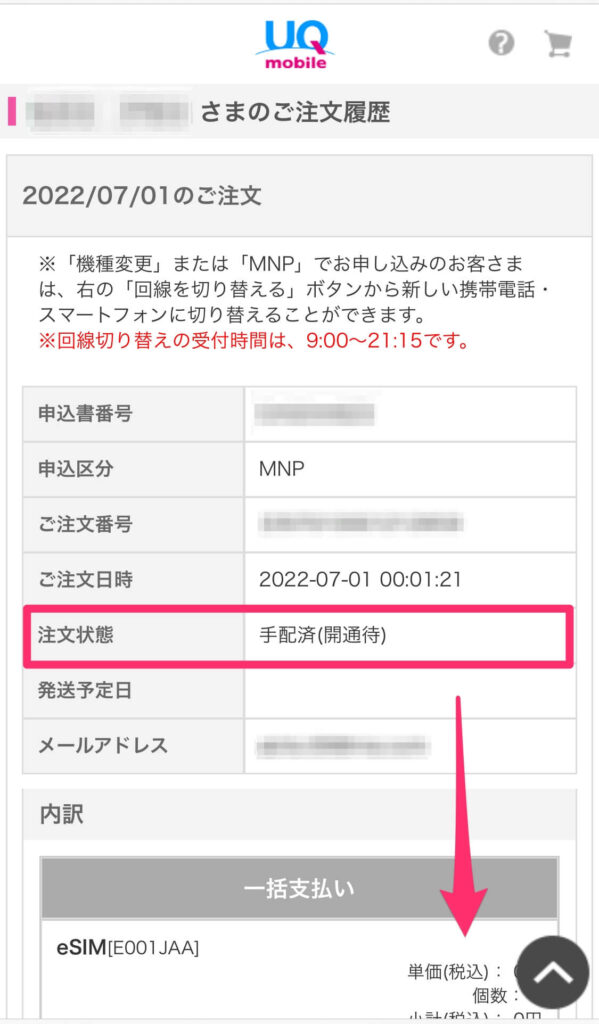
5.「回線を切り替える」を選んで
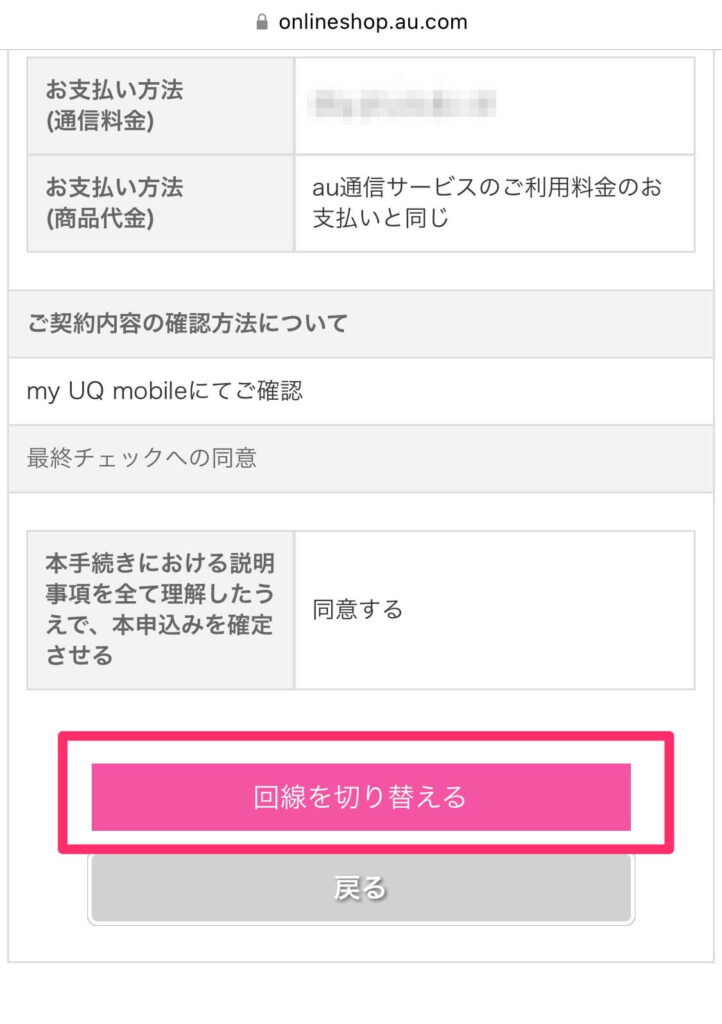
6.あなたの電話番号を入力し、次へ進みましょう
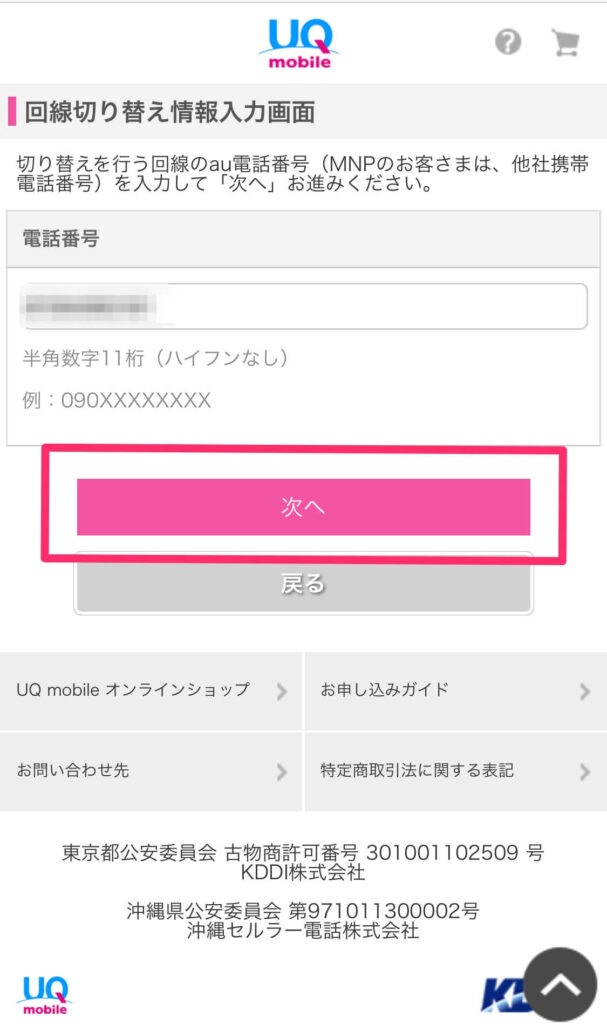
7.電話番号の入力に誤りがないか確認し「通話可能にする」を
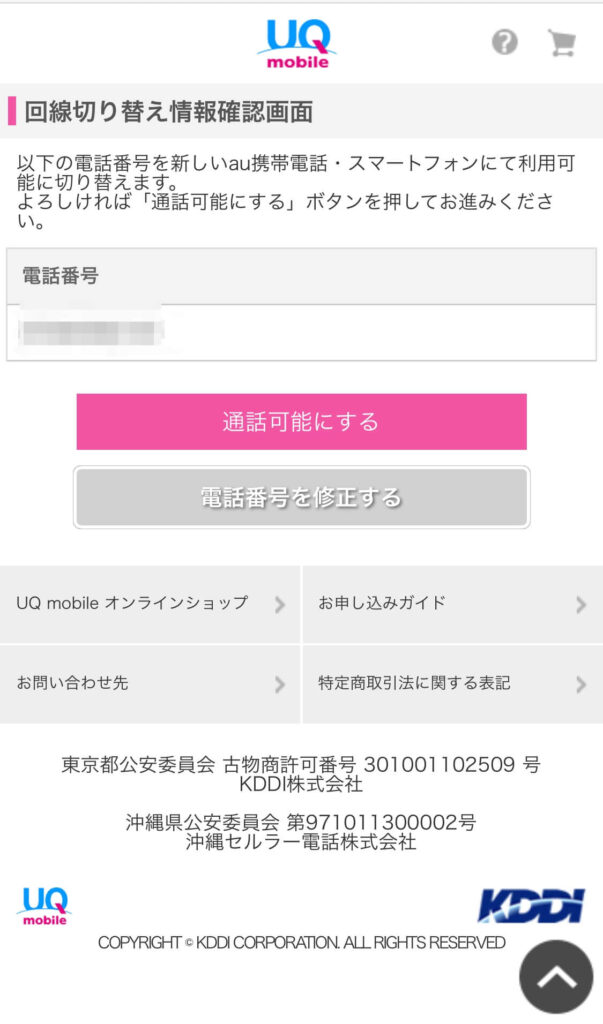
8.ここまで来れば、操作手続きは完了です。
30分後にテストコール「111」へダイヤルし、接続試験は終了ですとガイダンスが流れれば完了です。
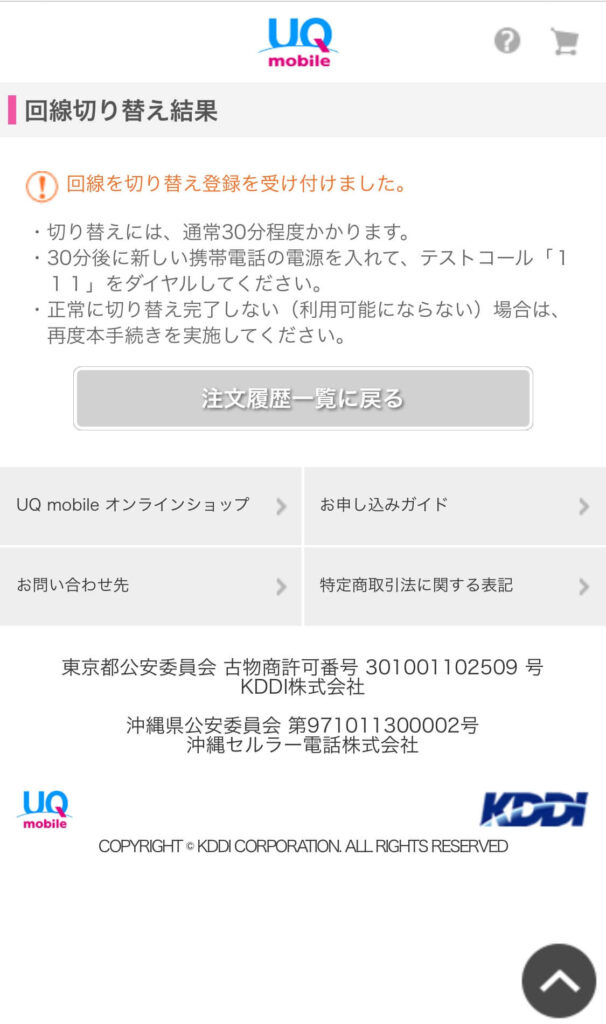
9.「開通待」のステータスが「開通待ち」に変わりました。お疲れさまでした
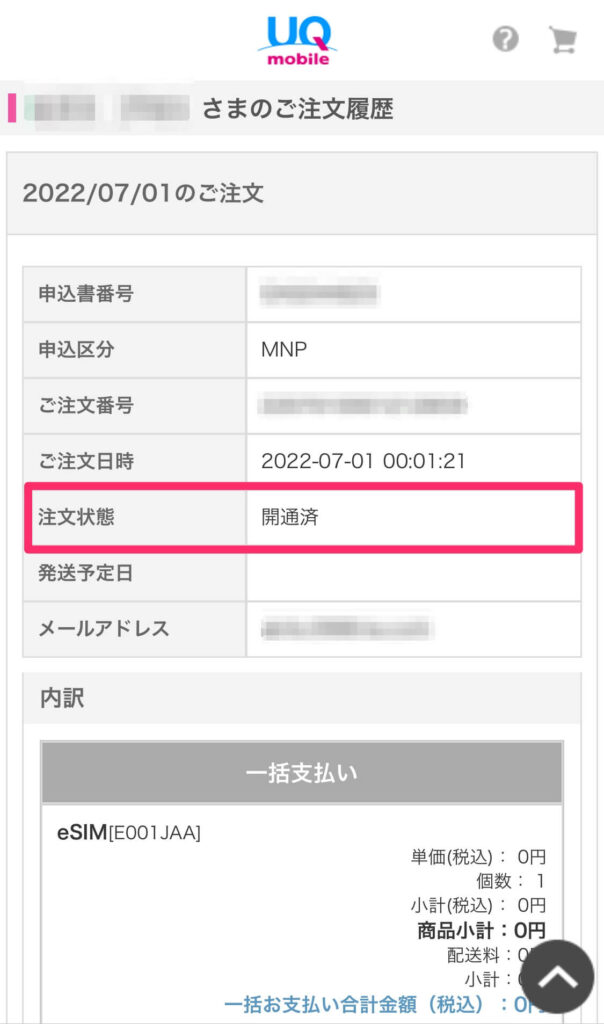
以上が、eSIMの回線切り替えの一連の操作の流れです。切り替えが完了すれば、続いて通信をする為に必要なプロファイルのインストールを行います。
【補足】注文番号やパスワードが分からなくなった場合の対応
前述した通り、オンラインで回線切り替えをする為には「注文番号」と「パスワード」の2つが必要です。
どちらかが分からない時は、自分で回線切り替えをすることは出来ません。特に、パスワードは申込時にあなたが決める内容です。忘れないものを設定しよう。
どうしても分からない場合は、カスタマーセンター(電話窓口)へ問い合わせを。

暗証番号とは別に、注文内容確認用パスワード(半角英数字6〜20桁)を設定します
まとめ
今回は、他社からUQモバイルへ回線を切り替える方法について解説しました。
あくまで、公式オンラインショップで申込した場合の切り替え方法です。電話や正規代理店Link lifeで申込しているユーザーは、上記の方法で切り替えは出来ません。
何度もくどいですが、オンラインでの回線切り替えには注文番号とパスワードが必須です。
注文番号は、受付完了メールを確認すればいいけれどパスワードは記載されていません。あなたが忘れないものを設定しよう。
\最短当日にeSIMの利用ができる/
物理SIMカード、eSIMともに回線切り替えの方法は同じです
回線切り替えの方法が分からず悩んでいる方のお役に立てたら嬉しいです。







コメント